பிசி அல்லது மேக்கில் யூ.எஸ்.பி போர்ட்டுகளின் செயல்பாட்டை எவ்வாறு சரிபார்க்கலாம்
நூலாசிரியர்:
Robert Simon
உருவாக்கிய தேதி:
15 ஜூன் 2021
புதுப்பிப்பு தேதி:
17 ஜூன் 2024

உள்ளடக்கம்
- நிலைகளில்
- முறை 1 யூ.எஸ்.பி போர்ட்களை ஆராயுங்கள்
- முறை 2 விண்டோஸில் சாதன நிர்வாகியைப் பயன்படுத்தவும்
- முறை 3 கணினி மேலாண்மை கட்டுப்பாட்டாளரை மேக்கில் மீட்டமைக்கவும்
- முறை 4 மேக்கில் NVRAM மற்றும் PRAM ஐ மீட்டமைக்கவும்
விண்டோஸ் கணினி அல்லது மேக்கில் இருந்தாலும், யூ.எஸ்.பி போர்ட் பல்வேறு காரணங்களுக்காக வேலை செய்வதை நிறுத்தக்கூடும். இயக்கி, வன்பொருள் செயலிழப்பு அல்லது யூ.எஸ்.பி சாதனம் பயன்படுத்தப்படுவதில் சிக்கல் இருக்கலாம். கணினியில் உள்ள யூ.எஸ்.பி போர்ட்களை ஆராய்ந்த பிறகு, நீங்கள் விண்டோஸில் சாதன நிர்வாகியைச் சரிபார்க்கலாம் அல்லது மேக்கில் கணினி மேலாண்மை கட்டுப்பாட்டாளர் (எஸ்.எம்.சி) அல்லது என்.வி.ஆர்.ஏ.எம். என்விஆர்ஏஎம் மற்றும் பிஆர்எம் ஆகியவை உங்கள் மேக்கில் சில மென்பொருள் மற்றும் வன்பொருள் அமைப்புகளை சேமிக்கும் ஒரு சிறப்பு வகை நினைவகம். அவற்றை மீட்டமைப்பது சிக்கலை தீர்க்க போதுமானதாக இருக்க வேண்டும்.
நிலைகளில்
முறை 1 யூ.எஸ்.பி போர்ட்களை ஆராயுங்கள்
-

யூ.எஸ்.பி போர்ட்டுக்குள் பாருங்கள். உங்கள் யூ.எஸ்.பி போர்ட்களில் ஒன்று வேலை செய்யவில்லை என்று நீங்கள் நினைத்தால், உள்ளே சிக்கியிருக்கும் தூசி, குப்பைகள் அல்லது பிற பொருள்கள் இருக்கிறதா என்று உள்ளே பாருங்கள். -

குறைபாடுள்ள துறைமுகத்துடன் வெவ்வேறு சாதனங்களை இணைக்கவும். ஒரு குறிப்பிட்ட சாதனம் யூ.எஸ்.பி போர்ட்டில் வேலை செய்யாது என்பதை நீங்கள் கவனித்தால், பிற சாதனங்கள் அங்கீகரிக்கப்பட்டுள்ளனவா என்பதை இணைக்க முயற்சிக்கவும். அவ்வாறு செய்தால், சிக்கல் சாதனத்தில் உள்ளது மற்றும் யூ.எஸ்.பி போர்ட் அல்ல என்று பொருள். -

சாதனங்களை பிற யூ.எஸ்.பி போர்ட்டுகளுடன் இணைக்கவும். ஒரு குறிப்பிட்ட யூ.எஸ்.பி போர்ட்டில் ஒரு சாதனம் வேலை செய்யவில்லை என்றால், முடிந்தால் அதை மற்றொரு போர்ட் அல்லது கணினியில் செருக முயற்சிக்கவும். சாதனம் மற்ற யூ.எஸ்.பி போர்ட்களில் வேலை செய்தால், யூ.எஸ்.பி போர்ட்டிலிருந்து சிக்கல் வருகிறது என்று பொருள். -

யூ.எஸ்.பி போர்ட் தளர்த்தப்பட்டதா என்று பாருங்கள். பதிலளிக்காத யூ.எஸ்.பி போர்ட்டுடன் ஒரு சாதனத்தை இணைக்கும்போது, மற்ற துறைமுகங்களுடன் ஒப்பிடும்போது அது தளர்வானதா என்பதைப் பார்க்க அதை மேலிருந்து கீழாக மெதுவாக அசைக்கவும். மேலும் சேதம் ஏற்படாமல் கவனமாக இருங்கள். போர்ட் தளர்வானதாக இருந்தால், சாதனங்களை இணைப்பதில் சிக்கல் இருக்கும். -
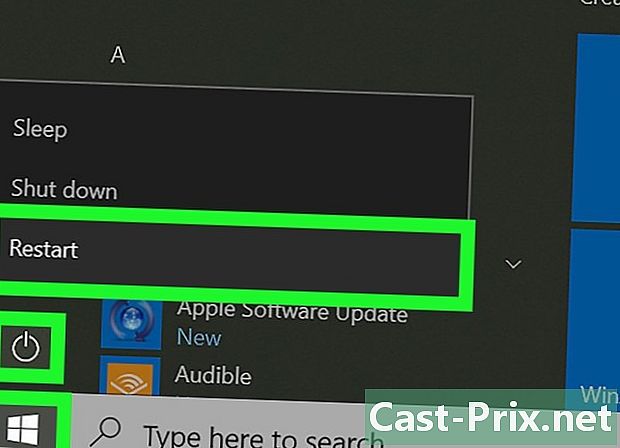
உங்கள் கணினியை மறுதொடக்கம் செய்யுங்கள். இந்த உதவிக்குறிப்புகள் அனைத்தையும் நீங்கள் முயற்சித்திருந்தால், யூ.எஸ்.பி போர்ட் பதிலளிக்கவில்லை என்று தீர்மானித்திருந்தால், உங்கள் கணினியை மறுதொடக்கம் செய்யுங்கள்.மறுதொடக்கம் செய்வது வன்பொருளை "புதுப்பித்து" பல சிக்கல்களை சரிசெய்யும். -

யூ.எஸ்.பி போர்ட்டுடன் சாதனத்தை இணைக்கவும். உங்கள் கணினியை மறுதொடக்கம் செய்த பிறகு, ஒரு சாதனத்தை யூ.எஸ்.பி போர்ட்டுடன் மீண்டும் இணைத்து, அது செயல்படுகிறதா என்று பாருங்கள். இது இன்னும் வேலை செய்யவில்லை என்றால், சாதன நிர்வாகியிடம் செல்லுங்கள்.
முறை 2 விண்டோஸில் சாதன நிர்வாகியைப் பயன்படுத்தவும்
-

பொத்தானைக் கிளிக் செய்க தொடக்கத்தில்
. மெனு தொடக்கத்தில் விண்டோஸ் திறக்கும். இயல்பாக, இந்த மெனு திரையின் கீழ் இடது மூலையில், விண்டோஸ் பணிப்பட்டியில் அமைந்துள்ளது. -

வகை devmgmt.msc. இது மெனுவில் சாதன நிர்வாகி தேடலைத் தொடங்கும் தொடக்கத்தில். -

சாதன நிர்வாகியைத் தேர்ந்தெடுக்கவும். இது அச்சுப்பொறி போல தோற்றமளிக்கும் ஐகானுக்கு அடுத்தது. -
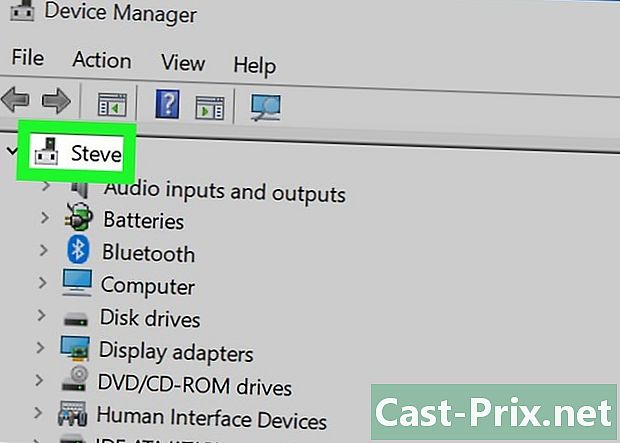
உங்கள் கணினியின் பெயரைக் கிளிக் செய்க. பொதுவாக, உங்கள் கணினியின் பெயர் பட்டியலில் முதலிடத்தில் இருக்கும். அதை முன்னிலைப்படுத்த அதைக் கிளிக் செய்க. -

ஐகானைக் கிளிக் செய்க வன்பொருளில் மாற்றங்களைக் கண்டறியவும். இது சாதன நிர்வாகியின் மேலே உள்ள மானிட்டர் வடிவ ஐகான் ஆகும். நீங்கள் "வன்பொருளில் மாற்றங்களைக் கண்டறிக" என்பதைக் காண்பிக்கும். இது அனைத்து வன்பொருள்களையும் சரிபார்க்க கணினியை கட்டாயப்படுத்துகிறது. ஒரு சிறிய அதிர்ஷ்டத்துடன், இது பழுதடைந்த யூ.எஸ்.பி போர்ட்டைக் கண்டுபிடிக்கும். -

யூ.எஸ்.பி போர்ட்டுடன் சாதனத்தை இணைக்கவும். சாதன நிர்வாகியில் வன்பொருளில் மாற்றங்களைக் கண்டறிந்த பிறகு, ஒரு சாதனம் குறைபாடுள்ள யூ.எஸ்.பி போர்ட்டுடன் இணைக்கிறதா, அது செயல்படுகிறதா என்று பார்க்கவும். அப்படியானால், நீங்கள் அங்கேயே நிறுத்தலாம். இது இன்னும் இயங்கவில்லை என்றால், சாதன நிர்வாகியில் யூ.எஸ்.பி கட்டுப்படுத்தியை நிறுவல் நீக்கலாம். -

இரட்டை சொடுக்கவும் யூ.எஸ்.பி பஸ் கட்டுப்படுத்திகள். விருப்பத்தைக் கண்டுபிடிக்க நீங்கள் சாதன மேலாளர் பக்கத்தின் மூலம் உருட்ட வேண்டியிருக்கும் யூ.எஸ்.பி பஸ் கட்டுப்படுத்திகள். நீங்கள் அதைக் கண்டுபிடித்தவுடன், அதை விரிவாக்க இரட்டை சொடுக்கி, எல்லா யூ.எஸ்.பி சாதனங்களையும் இயக்கிகளையும் காண்பிக்கும். -

யூ.எஸ்.பி கட்டுப்படுத்தியில் வலது கிளிக் செய்யவும். யூ.எஸ்.பி கட்டுப்படுத்தி கீழ் பட்டியலிடப்பட்டுள்ளது யூ.எஸ்.பி பஸ் கட்டுப்படுத்திகள். அவரது பெயர் வேறுபட்டிருக்கலாம், ஆனால் அவர் "கட்டுப்படுத்தி" என்ற வார்த்தையை சேர்க்க வேண்டும். ஒரு கொனுவல் மெனுவைக் காட்ட அதில் வலது கிளிக் செய்யவும். -

தேர்வு நீக்குதல். மேலாளர் சாளரத்தில் சாதனத்தில் வலது கிளிக் செய்யும் போது தோன்றும் கொனுவல் மெனுவில் இந்த விருப்பம் உள்ளது. இது யூ.எஸ்.பி கட்டுப்படுத்தியை நிறுவல் நீக்க முடியும். கீழ் பட்டியலிடப்பட்டுள்ள மற்ற எல்லா யூ.எஸ்.பி கட்டுப்படுத்திகளுக்கும் இதைச் செய்யுங்கள் யூ.எஸ்.பி பஸ் கட்டுப்படுத்திகள். -

உங்கள் கணினியை மறுதொடக்கம் செய்யுங்கள். யூ.எஸ்.பி கட்டுப்படுத்திகளை நிறுவல் நீக்கிய பின், எல்லா வன்பொருள் மாற்றங்களையும் தேட விண்டோஸை அனுமதிக்க உங்கள் கணினியை மறுதொடக்கம் செய்து, நீங்கள் நிறுவல் நீக்கிய யூ.எஸ்.பி கட்டுப்படுத்திகளை மீண்டும் நிறுவவும். -

யூ.எஸ்.பி போர்ட்டுடன் சாதனத்தை இணைக்கவும். உங்கள் கணினியை மறுதொடக்கம் செய்த பிறகு, யூ.எஸ்.பி போர்ட் ஒரு சாதனத்தை இணைப்பதன் மூலம் செயல்படுகிறது என்பதை சரிபார்க்கவும். இது அங்கீகரிக்கப்பட்டால், யூ.எஸ்.பி போர்ட் சரிசெய்யப்படுகிறது என்று பொருள். இது இன்னும் வேலை செய்யவில்லை என்றால், அது ஒரு வன்பொருள் சிக்கலால் இருக்கலாம், மேலும் நீங்கள் அதை ஒரு நிபுணரால் சரிசெய்யப்படுவீர்கள்.
முறை 3 கணினி மேலாண்மை கட்டுப்பாட்டாளரை மேக்கில் மீட்டமைக்கவும்
-

உங்கள் மேக்கை அணைக்கவும். உங்கள் மேக்கை அணைக்க, ஆப்பிள் மெனுவுக்குச் சென்று (திரையின் மேல் இடது மூலையில் உள்ள ஆப்பிள் ஐகான்) தேர்ந்தெடுத்து தேர்ந்தெடுக்கவும் அணைத்து. -

கணினி மேலாண்மை கட்டுப்படுத்தியை மீட்டமைக்கவும். நீங்கள் பயன்படுத்தும் மேக் மாதிரியைப் பொறுத்து மீட்டமைப்பு செயல்முறை மாறுபடும்.- மேக்புக், மேக்புக் ப்ரோ மற்றும் மேக்புக் ஏர் ஆகியவற்றில் : நீண்ட பத்திரிகை ஷிப்ட்+கட்டுப்பாடு+விருப்பம்+வழங்கல் பவர் அடாப்டரில் காட்டி ஒளி ஒளிரும் வரை அல்லது நிறத்தை மாற்றும் வரை.
- ஐமாக், ஐமாக் புரோ மற்றும் மேக் மினி ஆகியவற்றில் : பவர் கார்டைத் துண்டிக்கவும், பவர் பொத்தானை 5 விநாடிகள் அல்லது அதற்கு மேல் அழுத்திப் பிடிக்கவும், பின்னர் பவர் கார்டை மீண்டும் இணைக்கவும்.
-

ஆற்றல் பொத்தானை அழுத்தவும். கணினி மேலாண்மை கட்டுப்பாட்டு மீட்டமைப்பு மூலம் உங்கள் மேக் மறுதொடக்கம் செய்யும். -

யூ.எஸ்.பி போர்ட்டுடன் சாதனத்தை இணைக்கவும். கணினி கட்டுப்படுத்தியை மீட்டமைத்த பிறகு, ஒரு சாதனத்தை இணைப்பதன் மூலம் யூ.எஸ்.பி போர்ட் செயல்படுகிறதா என்று பாருங்கள். சாதனம் அங்கீகரிக்கப்பட்டால், சிக்கல் தீர்க்கப்படும். இது வேலை செய்யவில்லை என்றால், நீங்கள் NVRAM அல்லது PRAM ஐ மீட்டமைக்க முயற்சி செய்யலாம்.
முறை 4 மேக்கில் NVRAM மற்றும் PRAM ஐ மீட்டமைக்கவும்
-
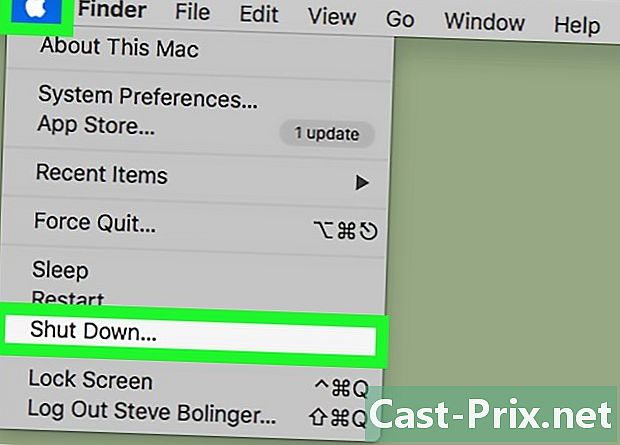
உங்கள் மேக்கை அணைக்கவும். உங்கள் மேக்கை மூட, மேல் இடதுபுறத்தில் உள்ள ஆப்பிள் மெனுவைக் கிளிக் செய்து தேர்ந்தெடுக்கவும் அணைத்து. -

ஆற்றல் பொத்தானை அழுத்தவும். உங்கள் மேக் மறுதொடக்கம் செய்யும். -
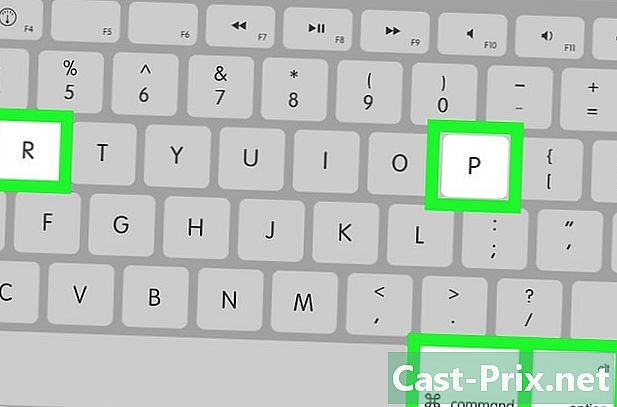
உடனே அழுத்தவும் ஆர்டர்+விருப்பம்+பி+ஆர். உங்கள் மேக் தொடங்கத் தொடங்கியவுடன் இந்த பொத்தான்களை அழுத்திப் பிடித்துக் கொள்ளுங்கள், நீங்கள் ஒரு ஒலியைக் கேட்கும்போது மட்டுமே திரை ஒளிரும். உங்கள் மேக் வழக்கம் போல் தொடங்கும். -

யூ.எஸ்.பி போர்ட்டுடன் சாதனத்தை இணைக்கவும். கணினி நிர்வாகக் கட்டுப்படுத்தியை மீட்டமைத்த பிறகு, ஒரு சாதனம் இயங்குகிறதா என்பதைச் சரிபார்க்க யூ.எஸ்.பி போர்ட்டுடன் இணைக்கவும். அப்படியானால், உங்கள் யூ.எஸ்.பி போர்ட் இப்போது செயல்படுகிறது. கணினி மேலாண்மை கட்டுப்பாட்டாளர் மற்றும் என்விஆர்ஏஎம் ஆகியவற்றை மீட்டமைத்த பிறகும் அது செயல்படவில்லை என்றால், யூ.எஸ்.பி போர்ட்டில் உங்களுக்கு வன்பொருள் சிக்கல் இருக்கலாம். உங்கள் கணினியை அங்கீகரிக்கப்பட்ட பழுதுபார்ப்பவரிடம் எடுத்துச் செல்ல வேண்டும்.

